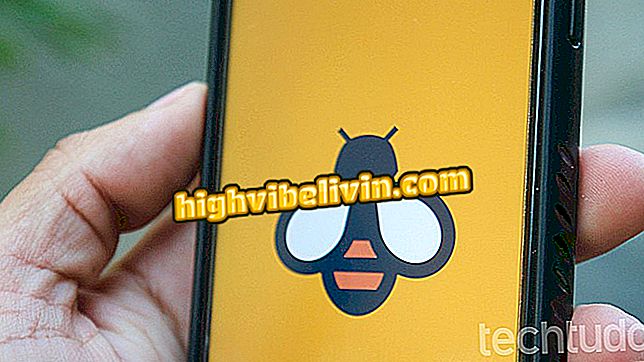كيفية استخدام Super Netflix وإضافة وظائف إضافية إلى موقع الفيديو الخاص بك
Super Netflix هو مكوّن إضافي مجاني لمتصفح Chrome يضيف عناصر تحكم جديدة إلى موقع Netflix على الويب. مع ذلك ، يمكنك تغيير جودة الصوت والصورة يدويًا ، وتسريع تشغيل الفيديو ، وتجنب المفسدين في وصف الفصول اللاحقة ، وتجاوز مقدمة الأفلام والمسلسلات تلقائيًا.
أبعد من Netflix: تعرف على مواقع وتدفق الفيديوهات الأخرى
في الإرشادات التفصيلية التالية ، تعرّف على كيفية تثبيت ملحق Super Netflix واستخدامه في متصفح Google. تم تنفيذ الإجراء على نظام ماكنتوش ، ولكن النصائح صالحة أيضا لمستخدمي أجهزة الكمبيوتر ويندوز.

Netflix: نصائح يجب على كل مشترك معرفتها
الخطوة 1. انتقل إلى صفحة تنزيل ملحق Super Netflix وفي سوق Chrome الإلكتروني ، انقر على "الاستخدام في Chrome". ثم قم بتأكيد التثبيت بالنقر فوق "إضافة ملحق"؛

ثبّت الإضافة في المتصفح
الخطوة 2. بمجرد التثبيت ، سيتم عرض رمز الإضافة في الزاوية اليمنى العليا من النافذة. انقر فوقه لفتح الخيارات. في "التقديم التلقائي للمقدمة" ، حدد "تخطي المقدمة" لتخطي مقدمة الأفلام والمسلسلات تلقائيًا ؛

افتح إعدادات المكون الإضافي
الخطوة الثالثة فقط ، في "River Song: Spoilers" ، حدد "Blur everything" بحيث يتم إخفاء وصف مصغرة الحلقات القادمة من السلسلة الخاصة بك ، وتجنب المفسدين. ثم انقر فوق "حفظ!" للحفظ

تعطيل المفسدين
الخطوة 4. عند مشاهدة شيء ما على Netflix ، قم بالمرور فوق الفيديو لعرض عناصر التحكم المخفية للملحق. يستخدم الزر الثاني لتغيير سرعة تشغيل الصور ؛

تغيير سرعة التشغيل
الخطوة 5. انقر على الزر الرابع لتغيير جودة الصوت والصورة يدويًا. حدد الخيارات المطلوبة وانقر فوق "تجاوز" لتطبيق ؛

اختيار جودة الصوت والفيديو
الخطوة 6. يغير الزر الموجود على اليمين تشبع و سطوع الفيديو. اضغط عليها حتى تجد الإعداد المثالي.

تغيير سطوع وتشبع الصورة
جاهزة! استفد من النصائح لإضافة خيارات إضافية وتعزيز تجربتك باستخدام Netflix.
كيف تشمل الترجمة باللغة البرتغالية في Netflix؟ انظر النصائح في المنتدى